Viskas apie „iOS 26“

„Apple“ pristatė „iOS 26“ – svarbų atnaujinimą su visiškai nauju matinio stiklo dizainu, išmanesne patirtimi ir patobulinimais pažįstamose programėlėse.
„Oculus Quest 2“ yra su savo judesio valdiklių rinkiniu. Nėra jokių trečiųjų ar net pirmosios šalies judesio valdiklio alternatyvų. Net ankstesnės kartos „Oculus“ judesio valdikliai nesuderinami. Pasirinkimas leidžia naudoti rankas kaip valdiklius; tačiau daugelis programų to nepalaiko. Tiesą sakant, tai labai sudėtinga.
Dėl savo universalumo ir patogumo žaidimų pultai jau seniai buvo madingas būdas žaisti žaidimus. Galbūt nežinote, kad iš tikrųjų galite juos naudoti su savo Quest 2, nors yra keletas įspėjimų. Pirmas dalykas, kurį reikia žinoti, yra tai, kad norint susieti valdiklį su Quest 2, jis turi palaikyti Bluetooth 3.0. Laidiniai valdikliai, valdikliai su USB raktais ir valdikliai, nepalaikantys „Bluetooth 3.0“ ar naujesnės versijos, nepalaikomi.
Antras svarbus dalykas, kurį reikia žinoti, yra tai, kad labai nedaug žaidimų palaiko žaidimų pultą. Daugeliui Quest 2 žaidimų reikia naudoti standartinius judesio valdiklius. Tačiau tai nereiškia, kad žaidimų pulto prijungimas bus nenaudingas. Yra keletas žaidimų, kurie palaiko žaidimų pultus. Taip pat turite parinkčių, pvz., klasikinius žaidimus emuliatoriuje, naudodami „SideQuest“, ir žaidimus kompiuteryje, jei juos susiesite.
Jei norite, netgi galite susieti Bluetooth klaviatūrą ar pelę. Kaip ir su žaidimų pultu, palaikymas bus thi; tačiau jis gali puikiai veikti būtent virtualioje darbalaukio aplinkoje. Tačiau šiuo atveju gali būti lengviau naudoti klaviatūrą ir pelę, jau prijungtą tiesiai prie kompiuterio, nebent jie yra prijungti prie laidų ir nepasiekia norimos vietos.
Yra du būdai, kaip susieti „Bluetooth“ žaidimų pultą su ausinėmis. Tai galite padaryti pačiose ausinėse arba naudodami „Oculus“ programą mobiliesiems.
„Oculus“ mobilioji programa
Norėdami susieti žaidimų pultelį su Quest 2 ausinėmis naudodami programą mobiliesiems. Pirmiausia įsitikinkite, kad jūsų Quest 2 ausinės yra įjungtos. „Oculus“ mobiliojoje programoje bakstelėkite mėsainių meniu piktogramą apatiniame dešiniajame kampe, tada bakstelėkite „Įrenginiai“.
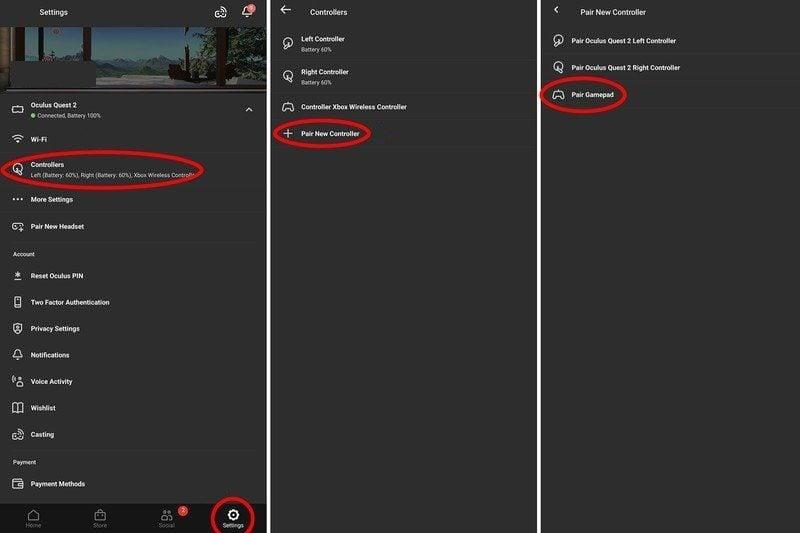
Kaip susieti naudojant „Oculus“ programą
Įrenginių meniu bakstelėkite „Valdikliai“, tada „Suporuoti naują žaidimų pultą“ ir „Suporuoti žaidimų pultą“. Dabar įjunkite žaidimų pultelį ir įgalinkite Bluetooth aptikimą. Kai programa rodo žaidimų pultą, bakstelėkite jį, kad prisijungtumėte.
Oculus ausinės
Norėdami susieti žaidimų pultelį su Quest 2 ausinėmis nenaudodami programos mobiliesiems, įjunkite Quest 2 ir įdėkite. Dešiniajame Oculus valdiklyje paspauskite Oculus mygtuką. Spustelėkite krumpliaračio piktogramą „ Nustatymai “, tada pasirinkite „ Eksperimentinės funkcijos “. Meniu Eksperimentinės funkcijos slinkite žemyn iki „ Bluetooth Pairing “, tada spustelėkite mygtuką „ Pair “.
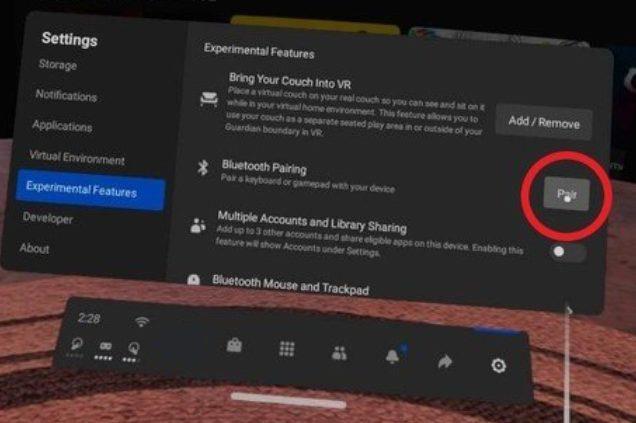
Kaip susieti 2 užduotį
Tada įjunkite žaidimų pultą ir perjunkite jį į poravimo režimą. Savo 2 užduotyje pasirinkite „ Pair New Device “. Kai užduotis aptiks jūsų žaidimų pultelį, pasirinkite jį ir jie bus susieti.
Kai atliksite bet kurį iš šių veiksmų, susiejimas turėtų būti baigtas. Tada turėtumėte matyti savo žaidimų pultą kaip valdiklio parinktį po standartinių jutiklinių valdiklių.
„Apple“ pristatė „iOS 26“ – svarbų atnaujinimą su visiškai nauju matinio stiklo dizainu, išmanesne patirtimi ir patobulinimais pažįstamose programėlėse.
Studentams studijoms reikalingas specialaus tipo nešiojamasis kompiuteris. Jis turėtų būti ne tik pakankamai galingas, kad gerai veiktų pasirinktoje specialybėje, bet ir pakankamai kompaktiškas bei lengvas, kad jį būtų galima nešiotis visą dieną.
Šiame straipsnyje parodysime, kaip atgauti prieigą prie standžiojo disko, kai jis sugenda. Sekime toliau!
Iš pirmo žvilgsnio „AirPods“ atrodo kaip ir bet kurios kitos belaidės ausinės. Tačiau viskas pasikeitė, kai buvo atrastos kelios mažai žinomos funkcijos.
Spausdintuvo pridėjimas prie „Windows 10“ yra paprastas, nors laidinių įrenginių procesas skirsis nuo belaidžių įrenginių.
Kaip žinote, RAM yra labai svarbi kompiuterio aparatinės įrangos dalis, veikianti kaip atmintis duomenims apdoroti ir lemianti nešiojamojo ar asmeninio kompiuterio greitį. Žemiau esančiame straipsnyje „WebTech360“ supažindins jus su keliais būdais, kaip patikrinti RAM klaidas naudojant programinę įrangą sistemoje „Windows“.
Perskaitykite šį straipsnį, kad sužinotumėte paprastą žingsnis po žingsnio procesą, kaip prijungti nešiojamąjį kompiuterį prie projekcinio ekrano ar TV naudojant Windows 11 ir Windows 10 operacines sistemas.
Ar sunku sužinoti, koks IP adresas naudojamas jūsų spausdintuvui? Mes parodysime, kaip tai padaryti.
Teisinga 3D spausdintuvų priežiūra yra labai svarbi, norint gauti geriausius rezultatus. Čia pateikiami keli svarbūs patarimai, kuriuos reikėtų atsiminti.
Sužinokite apie kai kurias galimas jūsų nešiojamojo kompiuterio perkaitimo priežastis, kartu su patarimais ir gudrybėmis, kaip išvengti šios problemos ir išlaikyti savo įrenginį šaltą.






